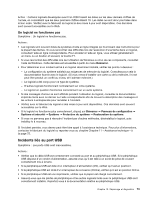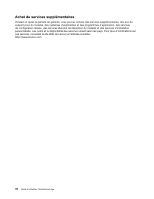Lenovo ThinkCentre Edge 72z (French) User Guide - Page 85
Incidents liés au port USB, Un logiciel ne fonctionne pas
 |
View all Lenovo ThinkCentre Edge 72z manuals
Add to My Manuals
Save this manual to your list of manuals |
Page 85 highlights
Action : Certains logiciels développés avant l'an 2000 triaient les dates sur les deux derniers chiffres de l'année, en considérant que les deux premiers chiffres étaient 19. Les dates ne sont donc pas triées dans le bon ordre. Vérifiez avec le fabricant du logiciel si des mises à jour sont disponibles. Ces dernières sont souvent accessibles sur le Web. Un logiciel ne fonctionne pas Symptôme : Un logiciel ne fonctionne pas. Actions : • Les logiciels sont souvent dotés de systèmes d'aide en ligne intégrés qui fournissent des instructions pour la plupart des tâches. Si vous rencontrez des difficultés lors de l'exécution d'une tâche dans un logiciel, consultez l'aide en ligne correspondante. Pour accéder à l'aide en ligne, vous utilisez généralement un menu ou un bouton et souvent, la touche F1. • Si vous rencontrez des difficultés lors de l'utilisation de Windows ou d'un de ces composants, consultez l'aide de Windows. Cette dernière est accessible à partir du menu Démarrer. • Pour déterminer si un incident est lié à un logiciel récemment installé, vérifiez les points ci-dessous : - La configuration du système satisfait aux exigences de mémoire du logiciel. Consultez pour cela la documentation fournie avec le logiciel. (Si vous venez d'installer une carte ou de la mémoire, il s'est peut-être produit un conflit au niveau de l'adresse mémoire.) - Le logiciel a été conçu pour ce type de système. - D'autres logiciels fonctionnent normalement sur votre système. - Le logiciel en question fonctionne correctement sur un autre système. • Si des messages d'erreur se sont affichés pendant l'utilisation du logiciel, consultez la documentation imprimée livrée avec ce dernier ou l'aide correspondante afin de trouver la description des messages et les actions à entreprendre pour remédier à l'incident. • Vérifiez avec le fabricant du logiciel si des mises à jour sont disponibles. Ces dernières sont souvent accessibles sur le Web. • Si le logiciel ne fonctionne plus correctement, cliquez sur Démarrer ➙ Panneau de configuration ➙ Système et sécurité ➙ Système ➙ Protection du système ➙ Restauration du système. • Si vous ne parvenez pas à résoudre l'incident par d'autres méthodes, désinstallez le logiciel, puis installez-le à nouveau. Si l'incident persiste, vous devrez peut-être faire appel à l'assistance technique. Pour plus d'informations, contactez le fabricant du logiciel ou reportez-vous au chapitre Chapitre 11 « Assistance technique » à la page 75. Incidents liés au port USB Symptôme : Les ports USB sont inaccessibles. Actions : • Vérifiez que le câble USB est correctement connecté au port et au périphérique USB. Si le périphérique USB dispose d'un cordon d'alimentation, assurez-vous qu'il est relié à un socle de prise de courant correctement mis à la terre. • Si le périphérique USB est doté d'un interrupteur d'alimentation (I/O), vérifiez qu'il est en position I. • Si le périphérique USB est doté d'un interrupteur de connexion (Online), vérifiez qu'il est en position Online. • Si le périphérique USB est une imprimante, vérifiez que le papier est chargé correctement. • Assurez-vous que les pilotes de périphérique et les autres logiciels livrés avec le périphérique USB sont correctement installés. Reportez-vous à la documentation relative au périphérique USB. Chapitre 10. Dépannage et diagnostics 73